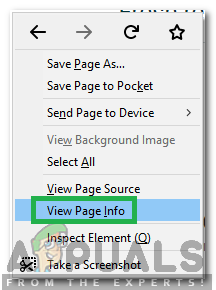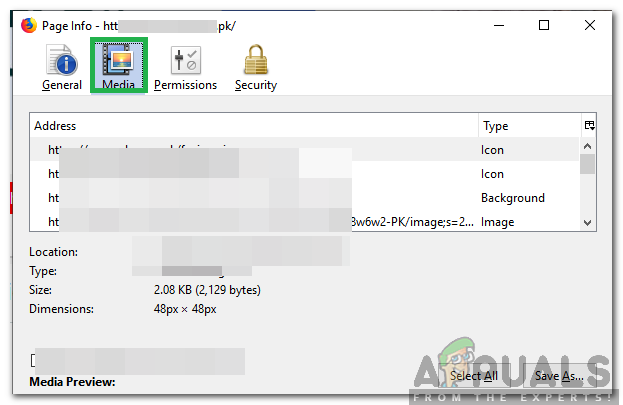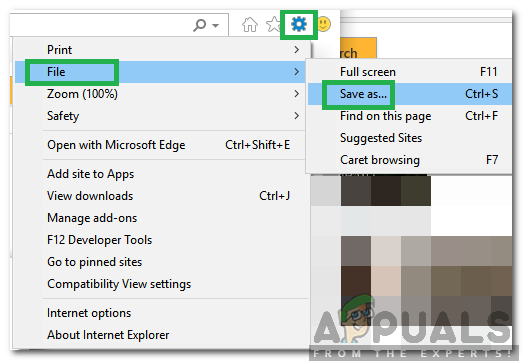Flash Video คือรูปแบบวิดีโอที่ใช้ Adobe Flash Player เพื่อแสดงเนื้อหาวิดีโอ รูปแบบประเภทนี้ส่วนใหญ่ใช้ในเบราว์เซอร์เพื่อแสดงโฆษณาหรือเนื้อหาวิดีโอดิจิทัลอื่น ๆ รูปแบบนี้เปิดตัวพร้อมกับการเปิดตัว Flash Player 6 และได้รับการปรับปรุงตั้งแต่นั้นมา มีการเข้ารหัสสองประเภท FLV และ F4V FLV ได้รับการแนะนำในภายหลังใน Flash Player 9

รูปแบบการเข้ารหัสวิดีโอ FLV Flash
ในบทความนี้เราจะพูดถึงวิธีที่สะดวกที่สุดในการดาวน์โหลดวิดีโอแฟลชลงในคอมพิวเตอร์ของคุณ วิธีนี้อาจแตกต่างกันไปขึ้นอยู่กับเบราว์เซอร์ อย่าลืมทำตามขั้นตอนอย่างรอบคอบและถูกต้องเพื่อหลีกเลี่ยงความขัดแย้ง
วิธีดาวน์โหลด Flash Video
คุณสามารถดาวน์โหลดวิดีโอ Flash ลงในคอมพิวเตอร์ของคุณได้อย่างง่ายดายโดยใช้เบราว์เซอร์ยอดนิยม ในขั้นตอนนี้เราจะระบุวิธีที่ง่ายที่สุดในการดาวน์โหลด Flash Video บนคอมพิวเตอร์ของคุณ
สำหรับ Chrome:
- เปิด Chrome และเปิดแท็บใหม่
- เปิด เว็บไซต์ที่เป็นที่ตั้งของ Flash Video ที่จะดาวน์โหลด
- รอ แฟลช วิดีโอที่จะโหลดอย่างสมบูรณ์
- คลิกขวาที่ใดก็ได้และคลิกที่ปุ่ม“ ตรวจสอบ ธาตุ ” ตัวเลือก

คลิกขวาและเลือก“ ตรวจสอบองค์ประกอบ”
- คลิกที่ ' เลือก ก ธาตุ ในหน้าเพื่อตรวจสอบ ” แล้วคลิกที่ Flash Video

คลิกที่ปุ่ม“ เลือกองค์ประกอบ”
- ถึง URL สีฟ้าจะถูกไฮไลต์เลือก URL และวางลงในแถบที่อยู่
- กด“ ป้อน ” เพื่อเปิดแถบที่อยู่
- กด ' Ctrl '+' ส ” พร้อมกันและเลือกตำแหน่งเพื่อดาวน์โหลด Flash Video
สำหรับ Firefox:
- เปิด Firefox และเปิดแท็บใหม่
- เปิดเว็บไซต์ที่มีเนื้อหา Flash
- รอ เพื่อให้วิดีโอโหลดเสร็จสมบูรณ์
- คลิกขวาที่ใดก็ได้และคลิกที่ปุ่ม“ ดู หน้า ข้อมูล ปุ่ม '
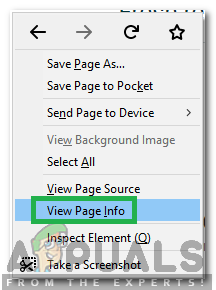
คลิกที่ปุ่ม“ ดูข้อมูลเพจ”
- เลือกปุ่ม“ ครึ่ง ” แล้วคลิกที่แท็บ“ URL ” อยู่ในรายการ“ ที่อยู่ ” ซึ่งมี“ .swf ” ในตอนท้าย
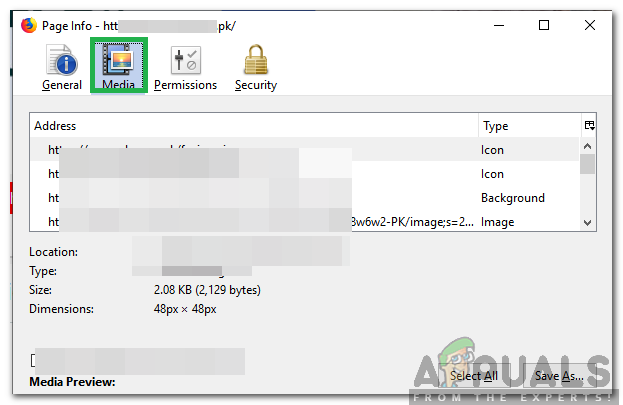
คลิกที่แท็บสื่อ
- คลิกที่ ' บันทึกเป็น' เพื่อดาวน์โหลดวิดีโอ Flash นี้
- เลือก เส้นทางที่จะดาวน์โหลดวิดีโอ
สำหรับ Microsoft Edge:
- เปิด Microsoft Edge แล้วเปิดแท็บใหม่
- เปิด เว็บไซต์ที่เป็นที่ตั้งของวิดีโอแฟลช
- กด“ F12 ” เพื่อเปิดเครื่องมือสำหรับนักพัฒนาซอฟต์แวร์
- กด“ Ctrl '+' ข ” และเลือก“ แฟลช ” ที่จะดาวน์โหลด

การใช้เครื่องมือสำหรับนักพัฒนา
- URL ของไซต์จะถูกไฮไลต์ด้วยสีน้ำเงินเลือก URL และพิมพ์ลงในแถบที่อยู่
- กด“ ป้อน 'และรอให้เนื้อหาโหลดเสร็จสมบูรณ์
- คลิกที่ ' สาม จุด ” ที่มุมบนขวาและเลื่อนตัวชี้ไปที่“ มากกว่า เครื่องมือ ” ตัวเลือก
- เลือกปุ่ม“ เปิด ใน อินเทอร์เน็ต สำรวจ ” แล้วคลิกที่ปุ่ม“ การตั้งค่า ” ฟันเฟืองที่มุมขวาบน

คลิก“ More Tools” และเลือก“ Open With Internet Explorer” 9
- คลิกที่ ' ไฟล์ ” แล้วเลือก“ บันทึก เช่น '.
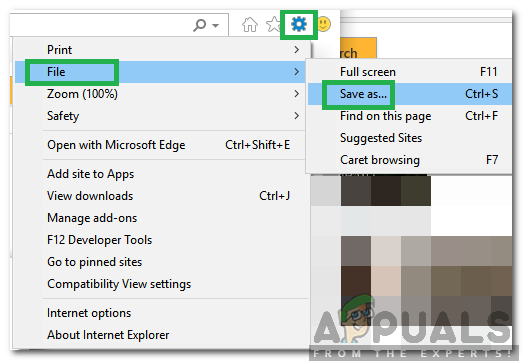
คลิกที่ 'ไฟล์' และเลือก 'บันทึกเป็น'
- เลือกเส้นทางที่คุณต้องการดาวน์โหลดวิดีโอ